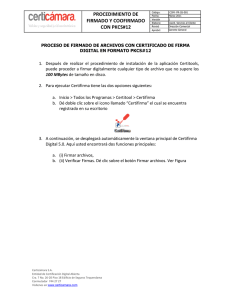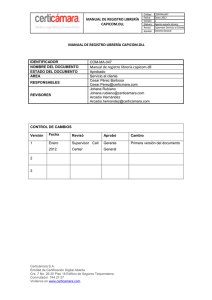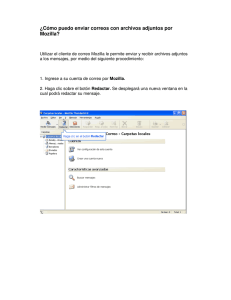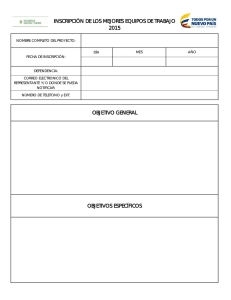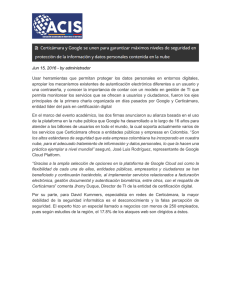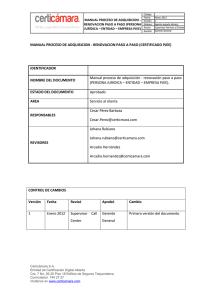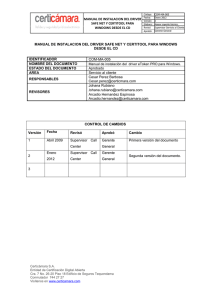manual de configuracion correo electronico seguro
Anuncio
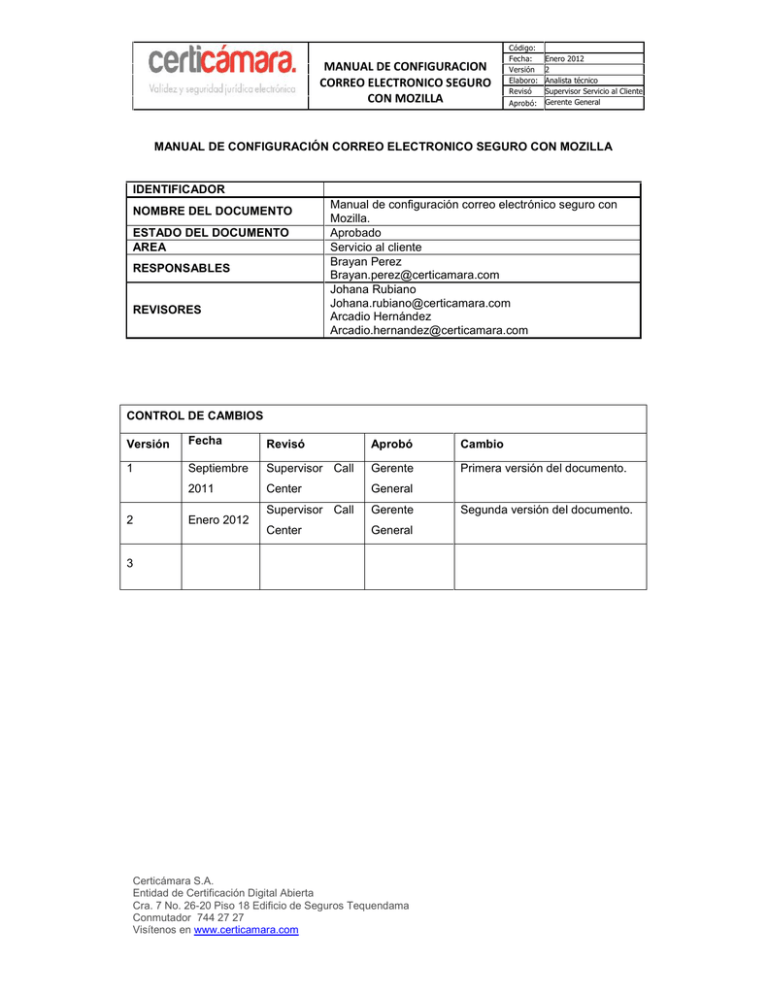
MANUAL DE CONFIGURACION CORREO ELECTRONICO SEGURO CON MOZILLA Código: Fecha: Versión Elaboro: Revisó Aprobó: Enero 2012 2 Analista técnico Supervisor Servicio al Cliente Gerente General MANUAL DE CONFIGURACIÓN CORREO ELECTRONICO SEGURO CON MOZILLA IDENTIFICADOR NOMBRE DEL DOCUMENTO ESTADO DEL DOCUMENTO AREA RESPONSABLES REVISORES Manual de configuración correo electrónico seguro con Mozilla. Aprobado Servicio al cliente Brayan Perez [email protected] Johana Rubiano [email protected] Arcadio Hernández [email protected] CONTROL DE CAMBIOS Versión Fecha Revisó Aprobó Cambio 1 Septiembre Supervisor Call Gerente Primera versión del documento. 2011 Center General Supervisor Call Gerente Center General 2 Enero 2012 3 Certicámara S.A. Entidad de Certificación Digital Abierta Cra. 7 No. 26-20 Piso 18 Edificio de Seguros Tequendama Conmutador 744 27 27 Visítenos en www.certicamara.com Segunda versión del documento. MANUAL DE CONFIGURACION CORREO ELECTRONICO SEGURO CON MOZILLA Código: Fecha: Versión Elaboro: Revisó Aprobó: Enero 2012 2 Analista técnico Supervisor Servicio al Cliente Gerente General CONTENIDO I. OBJETIVO............................................................................................................................... 3 II. INTRODUCCION ..................................................................................................................... 4 II. RECOMENDACIONES ............................................................................................................. 5 III. INSTALACIÓN DEL CERTIFIADO DIGITAL DE CERTICÁMARA. ................................................. 6 IV. CONFIGURACIÓN DEL DISPOSITIVO DE ALMACENAMIENTO................................................ 7 V. CONFIGURACION DEL CERTIFICADO DIGITAL. .................................................................... 12 VI. FIRMAR DIGITALMENTE UN CORREO ELECTRÓNICO. ......................................................... 15 VII. SOPORTE TÉCNICO .............................................................................................................. 17 Certicámara S.A. Entidad de Certificación Digital Abierta Cra. 7 No. 26-20 Piso 18 Edificio de Seguros Tequendama Conmutador 744 27 27 Visítenos en www.certicamara.com MANUAL DE CONFIGURACION CORREO ELECTRONICO SEGURO CON MOZILLA I. Código: Fecha: Versión Elaboro: Revisó Aprobó: Enero 2012 2 Analista técnico Supervisor Servicio al Cliente Gerente General OBJETIVO Este manual tiene como objetivo servir de guía para los usuarios que desean utilizar su cliente de correo Mozilla para enviar correo electrónico seguro mediante la utilización de certificados digitales para añadir firma digital y encriptación a sus mensajes. Certicámara S.A. Entidad de Certificación Digital Abierta Cra. 7 No. 26-20 Piso 18 Edificio de Seguros Tequendama Conmutador 744 27 27 Visítenos en www.certicamara.com MANUAL DE CONFIGURACION CORREO ELECTRONICO SEGURO CON MOZILLA II. Código: Fecha: Versión Elaboro: Revisó Aprobó: Enero 2012 2 Analista técnico Supervisor Servicio al Cliente Gerente General INTRODUCCION La configuración de correo electrónico seguro a través de Mozilla implica tres pasos principales: instalación del certificado digital de Certicámara (Autoridad de Certificación), configuración del dispositivo de almacenamiento del certificado y configuración del certificado digital de firma del usuario. Certicámara S.A. Entidad de Certificación Digital Abierta Cra. 7 No. 26-20 Piso 18 Edificio de Seguros Tequendama Conmutador 744 27 27 Visítenos en www.certicamara.com MANUAL DE CONFIGURACION CORREO ELECTRONICO SEGURO CON MOZILLA II. Código: Fecha: Versión Elaboro: Revisó Aprobó: Enero 2012 2 Analista técnico Supervisor Servicio al Cliente Gerente General RECOMENDACIONES Para implementar un esquema de correo electrónico firmado y cifrado es necesario que tanto el emisor como el receptor del mensaje cuenten con un certificado digital. Los mecanismos de seguridad a emplear en el envío de los mensajes son firma digital y cifrada. El protocolo estándar de firma digital a nivel de correo electrónico es SMIME. El formato estándar de firma digital PKCS#7, con firma RSA-SHA1. El algoritmo de cifrado depende del cliente de correo, usualmente se emplea una estrategia de cifrado hibrida en el cual se genera una clave de cifrado simétrica 3DES, AES o IDEA y se cifra el contenido del mensaje y sus adjuntos con esta clave simétrica, mientras que la mencionada claves es cifrada mediante RSA (algoritmo de clave asimétrica). La longitud de las claves simétricas dependen del algoritmo de cifrado empleado por el cliente de correo específica. La longitud de las claves asimétricas es de 1024 bits. Certicámara S.A. Entidad de Certificación Digital Abierta Cra. 7 No. 26-20 Piso 18 Edificio de Seguros Tequendama Conmutador 744 27 27 Visítenos en www.certicamara.com MANUAL DE CONFIGURACION CORREO ELECTRONICO SEGURO CON MOZILLA III. Código: Fecha: Versión Elaboro: Revisó Aprobó: Enero 2012 2 Analista técnico Supervisor Servicio al Cliente Gerente General INSTALACIÓN DEL CERTIFIADO DIGITAL DE CERTICÁMARA. El certificado digital de Certicámara debe ser instalado como parte de la configuración del correo electrónico seguro, para poder llevar a cabo la validación de la cadena de certificación del certificado de firma del usuario. Para llevar a cabo esta tarea debe ejecutar los siguientes pasos: 1. Abra una ventana nueva del navegador de Internet – Mozilla –. 2. Digite la siguiente URL en el campo de dirección del navegador y presione el botón – Search – para acceder al recurso: http://www.certicamara.com.co/download/certicamara.crt. 3. Una se ejecute el paso anterior el navegador reconocerá de manera automática que se está accediendo al certificado digital de una – Autoridad de Certificación (CA) –, y activara en pantalla una ventana de configuración para el usuario–. Nota: Verifique que se encuentran seleccionadas las siguientes opciones: Trust this CA to identify web sites (confiar en esta CA para identificar sitios Web). Trust this CA to identify email users (confiar en esta CA para identificar usuarios de email). Trust this CA to identify software developers (confiar en esta CA para identificar desarrolladores de software). Si se desea es posible ver una ventana de detalles del certificado digital que se va a descargar haciendo clic en el botón View. Haga clic en el botón OK para confirmar la descarga del certificado digital. Certicámara S.A. Entidad de Certificación Digital Abierta Cra. 7 No. 26-20 Piso 18 Edificio de Seguros Tequendama Conmutador 744 27 27 Visítenos en www.certicamara.com MANUAL DE CONFIGURACION CORREO ELECTRONICO SEGURO CON MOZILLA Código: Fecha: Versión Elaboro: Revisó Aprobó: Enero 2012 2 Analista técnico Supervisor Servicio al Cliente Gerente General IV. CONFIGURACIÓN DEL DISPOSITIVO DE ALMACENAMIENTO. Para llevar a cabo la configuración del dispositivo de almacenamiento debe llevar a cabo los siguientes pasos: 1. Abra una ventana nueva del navegador de Internet Mozilla. Haga clic en el menú Edit. y seleccione la opción Preferences. 2. En la ventana de preferencias del navegador ubíquese en el panel Category y haga clic en el árbol inferior en la sección Privacy & Security. Dentro de las opciones desplegadas en el árbol para esta sección haga clic en la opción Certificates. Certicámara S.A. Entidad de Certificación Digital Abierta Cra. 7 No. 26-20 Piso 18 Edificio de Seguros Tequendama Conmutador 744 27 27 Visítenos en www.certicamara.com MANUAL DE CONFIGURACION CORREO ELECTRONICO SEGURO CON MOZILLA Código: Fecha: Versión Elaboro: Revisó Aprobó: Enero 2012 2 Analista técnico Supervisor Servicio al Cliente Gerente General 3. Haga clic en el botón Manage Security Divises. A continuación se desplegará en pantalla la ventana del Administrador de Dispositivos. 4. En la ventana del Administrador de Dispositivos haga clic en el botón Load para cargar un nuevo dispositivo. A continuación se desplegará en pantalla una ventana para llevar a cabo la selección del controlador de un dispositivo PKCS#11. Haga clic en el botón Browser para seleccionar el archivo controlador correspondiente al dispositivo que se desea configurar. Certicámara S.A. Entidad de Certificación Digital Abierta Cra. 7 No. 26-20 Piso 18 Edificio de Seguros Tequendama Conmutador 744 27 27 Visítenos en www.certicamara.com MANUAL DE CONFIGURACION CORREO ELECTRONICO SEGURO CON MOZILLA Código: Fecha: Versión Elaboro: Revisó Aprobó: Enero 2012 2 Analista técnico Supervisor Servicio al Cliente Gerente General 5. En la ventana de selección del archivo controlador busque el archivo K1PK112.DLL que se encuentra ubicado en el directorio \\Windows\system32\ de su sistema operativo. Una vez encuentre el archivo haga clic en el botón Abrir para seleccionarlo. 6. A continuación haga clic en el botón OK de la ventana de selección del controlador para culminar el proceso. 7. El sistema le solicitará confirmar si desea realizar la operación de importación, haga clic en el botón OK para continuar. Certicámara S.A. Entidad de Certificación Digital Abierta Cra. 7 No. 26-20 Piso 18 Edificio de Seguros Tequendama Conmutador 744 27 27 Visítenos en www.certicamara.com MANUAL DE CONFIGURACION CORREO ELECTRONICO SEGURO CON MOZILLA Código: Fecha: Versión Elaboro: Revisó Aprobó: Enero 2012 2 Analista técnico Supervisor Servicio al Cliente Gerente General 8. El sistema le notificara que se ha añadido un nuevo dispositivo, presione el botón OK. Automáticamente aparecerá cargado en el Administrador de Dispositivos un nuevo módulo para eToken, el proveedor del dispositivo de almacenamiento del certificado digital. 9. Inserte el – eToken – en unos de los puertos USB de su máquina. A continuación haga clic en el botón – Manage certificates – de la ventana de Preferencias del navegador. Se desplegará automáticamente en pantalla una ventana solicitando el PIN asociado con su – eToken –. (Recuerde que este – PIN – es el número que viene impreso en el – sobreflex – entregado con su certificado digital, en caso de que usted no lo haya cambiado por un nuevo – PIN –). Certicámara S.A. Entidad de Certificación Digital Abierta Cra. 7 No. 26-20 Piso 18 Edificio de Seguros Tequendama Conmutador 744 27 27 Visítenos en www.certicamara.com MANUAL DE CONFIGURACION CORREO ELECTRONICO SEGURO CON MOZILLA Código: Fecha: Versión Elaboro: Revisó Aprobó: Enero 2012 2 Analista técnico Supervisor Servicio al Cliente Gerente General 10. Una vez digite el Pin asociado con su eToken haga clic en el botón OK para confirmar la operación. 11. En pantalla se cargará automáticamente la ventana del Administrador de Certificados. En la pestaña de certificados Your Certificates aparecerá a continuación el certificado digital que se encuentra almacenado en el eToken. Certicámara S.A. Entidad de Certificación Digital Abierta Cra. 7 No. 26-20 Piso 18 Edificio de Seguros Tequendama Conmutador 744 27 27 Visítenos en www.certicamara.com MANUAL DE CONFIGURACION CORREO ELECTRONICO SEGURO CON MOZILLA Código: Fecha: Versión Elaboro: Revisó Aprobó: Enero 2012 2 Analista técnico Supervisor Servicio al Cliente Gerente General V. CONFIGURACION DEL CERTIFICADO DIGITAL. El último paso en la configuración de correo electrónico seguro es la configuración del certificado digital de firma del usuario. Para llevar a cabo este procedimiento debe ejecutar las siguientes instrucciones. 1. Abra el cliente de correo de Mozilla. Haga clic en el menú Windows y seleccione la opción Mail & Newsgoups. 2. Haga clic en el menú Edit y seleccione la opción Mail & Newsgoups Account Settings. Certicámara S.A. Entidad de Certificación Digital Abierta Cra. 7 No. 26-20 Piso 18 Edificio de Seguros Tequendama Conmutador 744 27 27 Visítenos en www.certicamara.com MANUAL DE CONFIGURACION CORREO ELECTRONICO SEGURO CON MOZILLA Código: Fecha: Versión Elaboro: Revisó Aprobó: Enero 2012 2 Analista técnico Supervisor Servicio al Cliente Gerente General 3. En la ventana de configuración de cuentas de correo haga clic en la opción Security en el árbol ubicado en el panel de la izquierda. 3. Haga clic en el botón Select que se encuentra ubicado en el panel Digital Sign. Una vez haga clic en este botón el sistema le solicitará digitar el PIN asociado con su certificado digital. A continuación aparecerá en pantalla la ventana de selección del certificado. Verifique que el certificado seleccionado corresponde al certificado almacenado en el eToken provisto por Rainbow Technologies. Haga clic en el botón OK para confirmar la selección del certificado. Certicámara S.A. Entidad de Certificación Digital Abierta Cra. 7 No. 26-20 Piso 18 Edificio de Seguros Tequendama Conmutador 744 27 27 Visítenos en www.certicamara.com MANUAL DE CONFIGURACION CORREO ELECTRONICO SEGURO CON MOZILLA Código: Fecha: Versión Elaboro: Revisó Aprobó: Enero 2012 2 Analista técnico Supervisor Servicio al Cliente Gerente General 4. Aparecerá en pantalla un mensaje de notificación solicitando instalar un certificado para encriptación. Haga clic en el botón OK para continuar. 5. Automáticamente el sistema reconocerá que el certificado digital seleccionado para firma soporta encripción y lo carga en el panel Encryption. Haga clic en el botón OK para finalizar la operación. Verifique que la opción Required del panel Encryption se encuentra seleccionada, de lo contrario selecciónela. Certicámara S.A. Entidad de Certificación Digital Abierta Cra. 7 No. 26-20 Piso 18 Edificio de Seguros Tequendama Conmutador 744 27 27 Visítenos en www.certicamara.com MANUAL DE CONFIGURACION CORREO ELECTRONICO SEGURO CON MOZILLA Código: Fecha: Versión Elaboro: Revisó Aprobó: Enero 2012 2 Analista técnico Supervisor Servicio al Cliente Gerente General VI. FIRMAR DIGITALMENTE UN CORREO ELECTRÓNICO. Una vez configurado el certificado digital para firma y encriptación, ya es posible emplearlo para el envío de correo electrónico seguro. Para firmar digitalmente un correo debe ejecutar los siguientes pasos: 1. Haga clic en el menú File y seleccione la opción New, a continuación haga clic en Message, esto abrirá una ventana para la creación de un nuevo mensaje. Digite los datos correspondientes al correo electrónico del destinatario del mensaje, el asunto del correo y el texto del mensaje como tal. Posteriormente haga clic en el icono Security que se encuentra ubicado en la barra de herramientas en la parte superior de la ventana. Certicámara S.A. Entidad de Certificación Digital Abierta Cra. 7 No. 26-20 Piso 18 Edificio de Seguros Tequendama Conmutador 744 27 27 Visítenos en www.certicamara.com MANUAL DE CONFIGURACION CORREO ELECTRONICO SEGURO CON MOZILLA Código: Fecha: Versión Elaboro: Revisó Aprobó: Enero 2012 2 Analista técnico Supervisor Servicio al Cliente Gerente General 2. Seleccione la opciones digitally sign the message y Do not encrypt the message. La anterior selección agregará firma digital al mensaje y retira la opción de encriptación. Se retira la opción de encriptación puesto que para poder encriptar un mensaje de correo electrónico es preciso que el destinatario posea también un certificado digital y que en el cliente de correo se encuentre registrada la llave pública del recipiente del mensaje. 3. Haga clic en el botón Send para enviar el mensaje. El sistema le solicitará digitar el PIN asociado con el certificado digital y a continuación haga clic en el botón OK para finalizar la operación. Certicámara S.A. Entidad de Certificación Digital Abierta Cra. 7 No. 26-20 Piso 18 Edificio de Seguros Tequendama Conmutador 744 27 27 Visítenos en www.certicamara.com MANUAL DE CONFIGURACION CORREO ELECTRONICO SEGURO CON MOZILLA Código: Fecha: Versión Elaboro: Revisó Aprobó: Enero 2012 2 Analista técnico Supervisor Servicio al Cliente Gerente General VII. SOPORTE TÉCNICO Para establecer contacto con nuestra mesa de ayuda, hágalo por medio de los siguientes canales: Línea directa Soporte técnico: 018000181531 Nivel nacional 7442727 Opción 5 Bogotá D.C. Correo de contacto: [email protected] Soporte en Línea: http://web.certicamara.com/certichat/chat.php Dirección de descarga de componentes de instalación: http://web.certicamara.com/centro_de_descargas.aspx Certicámara S.A. Entidad de Certificación Digital Abierta Cra. 7 No. 26-20 Piso 18 Edificio de Seguros Tequendama Conmutador 744 27 27 Visítenos en www.certicamara.com